Para configurar las opciones avanzadas durante la creación de una superficie con la opción de A partir de triángulos, haga clic en el botón de Avanzado del Creador inteligente de superficies para abrir el cuadro de diálogo de Superficie a partir de triángulos:
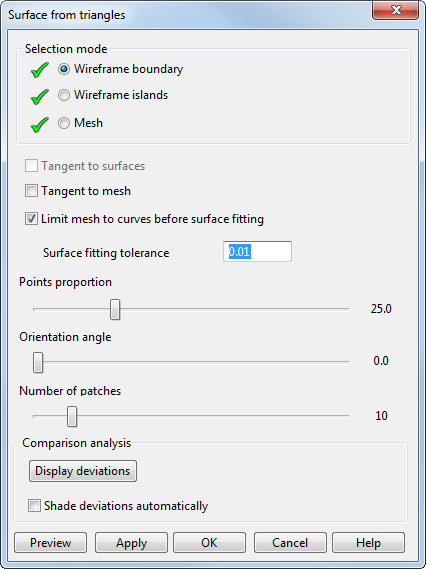
Utilice las opciones del cuadro de diálogo de la siguiente manera:
- Seleccione lo siguiente en su modelo:
 Límite alámbrico
Límite alámbrico Islas alámbricas
Islas alámbricas Malla
Malla 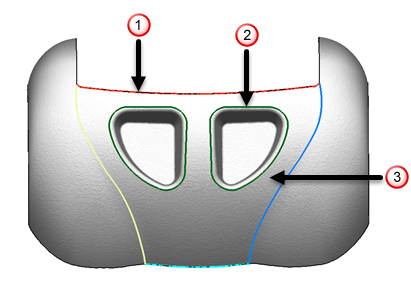
Después de seleccionar la malla, haga clic en el botón de Ver desviaciones para visualizar el mapa de colores de Análisis de comparación y la desviación en la vista previa de la superficie:
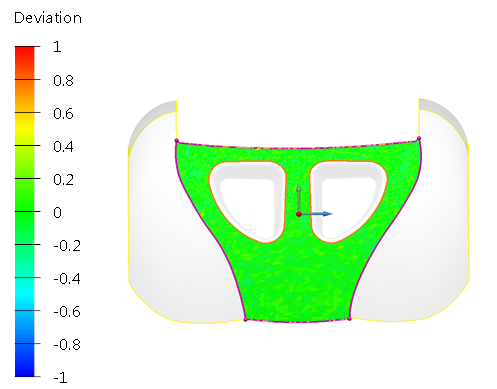 Nota: Active la opción de Sombrear las desviaciones automáticamente para configurar estas opciones como los valores predeterminados.
Nota: Active la opción de Sombrear las desviaciones automáticamente para configurar estas opciones como los valores predeterminados. - Active las opciones que corresponda:
- Tangente a las superficies para crear la superficie tangente a las superficies circundantes de las que dependen las curvas seleccionadas.
- Tangente a la malla para crear la superficie tangente a la malla.
- Limitar la malla a las curvas antes del ajuste de superficie para crear una superficie a partir de una malla que se ha limitado. Esta es la configuración predeterminada, que crea una superficie que ignora los triángulos que están fuera de la curva limitadora. Cuando esta opción está desactivada, la superficie que se crea se ajusta a toda la malla.
- Introduzca un valor de Tolerancia de ajuste de superficie para indicar la discrepancia que puede haber entre la malla y la superficie creada. Una tolerancia amplia genera una superficie que no se ajusta exactamente a la malla subyacente.
- Arrastre la barra deslizante para cambiar el valor de Proporción de puntos. Configura el porcentaje de puntos que está dentro de los límites que se utilizan para ajustar la superficie.
- Mueva la barra deslizante, o haga clic con el botón izquierdo y arrastre los controles gráficos, para cambiar el valor de Ángulo de orientación que define la dirección de los laterales y los longitudinales de la superficie. Se previsualiza automáticamente la orientación nueva. En el siguiente ejemplo se han desactivado el sombreado de desviaciones y el mapa de colores para que se puedan ver los laterales y los longitudinales.
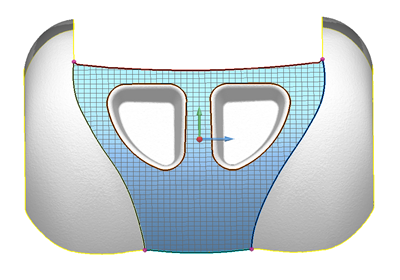
El ángulo predeterminado es 0,0; utilizar otro valor puede generar una superficie que se ajusta mejor a los triángulos. En el siguiente ejemplo, el Ángulo de orientación tiene un valor de 45
 .
.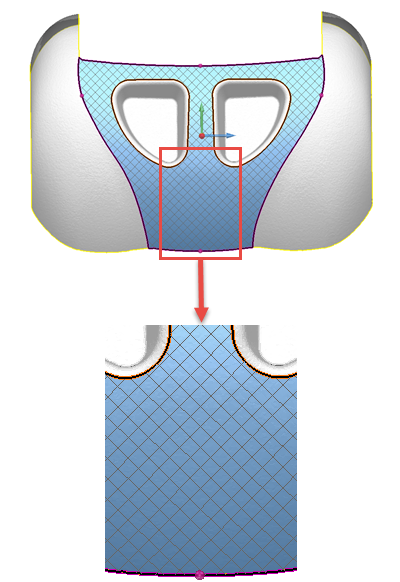
- Mueva la barra deslizante de Número de parches para ajustar el número de parches. Aumentar el número de parches mejora el ajuste de la superficie a los triángulos.
- Haga clic en el botón de Ocultar desviaciones para visualizar el modelo sin el mapa de colores.
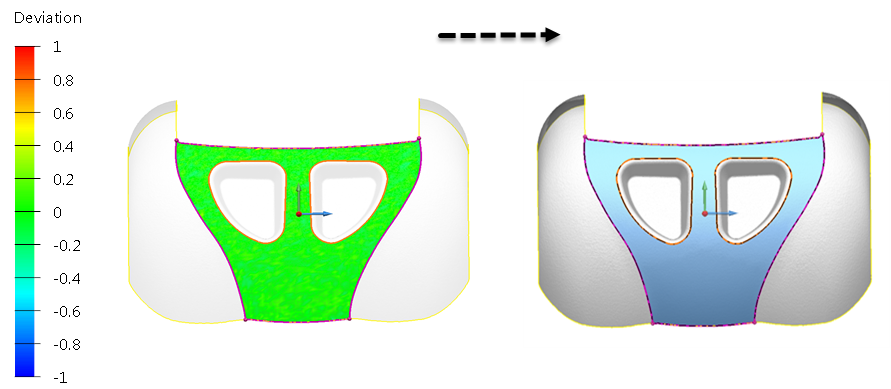
Si el mapa de colores no se visualiza, haga clic en el botón de Ver desviaciones para visualizar las desviaciones y el mapa de colores.
- Por defecto, la opción de Sombrear las desviaciones automáticamente está desactivada. Active esta opción para cambiar la configuración predeterminada la próxima vez que se abra el cuadro de diálogo.
- Haga clic en el botón de Vista previa para ver los resultados. Si fuera necesario, introduzca cambios y haga clic en el botón de Vista previa.
- Haga clic en el botón de Aceptar para crear la superficie. El cuadro de diálogo continúa abierto. Cree las superficies adicionales que desee.
- Cuando haya creado todas las superficies, haga clic en el botón de Aceptar. Para cancelar la creación de todas las superficies, haga clic en el botón de Cancelar.